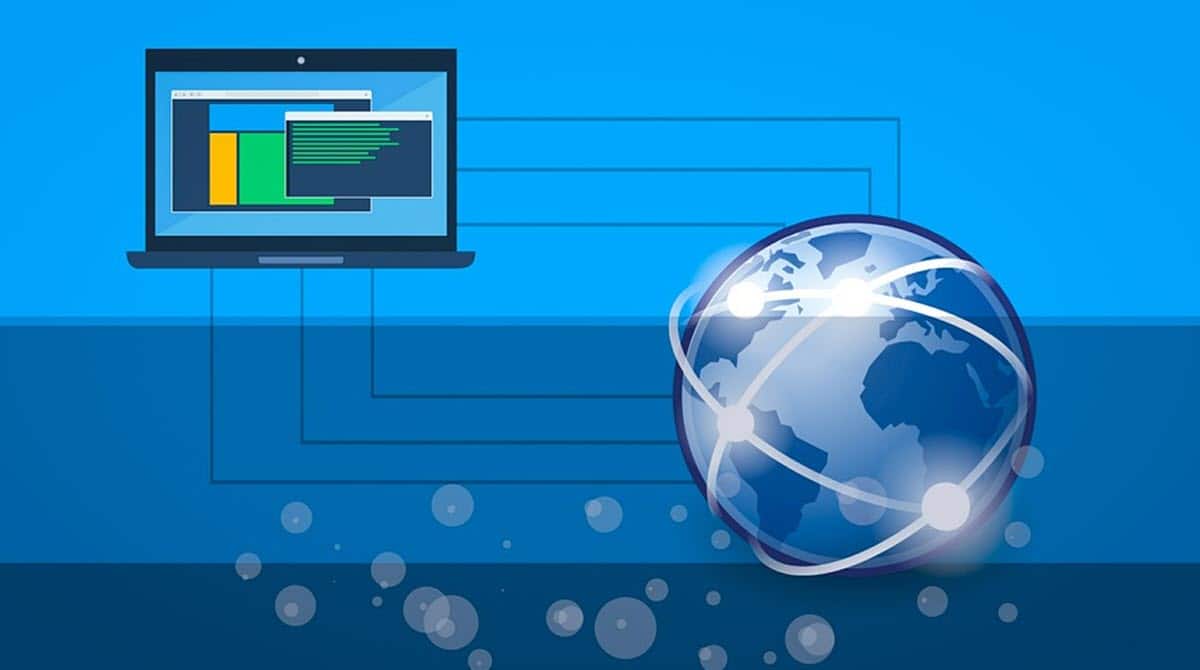
எனது கணினியின் ஐபி முகவரியை எவ்வாறு மாற்றுவது என்பது நெட்வொர்க்குடன் கூடிய கணினியின் தினசரி பயன்பாட்டில் நாம் காணக்கூடிய தொடர்ச்சியான கேள்விகள் மற்றும் தேவைகளில் ஒன்றாகும். IP என்பது பயன்பாடுகள், ஆன்லைன் கேம்கள், தொலைநிலை அணுகல் மற்றும் பலவற்றை உள்ளமைக்க நாம் வழக்கமாகப் பயன்படுத்தும் ஒரு தகவலாகும். எனவே, பயனர்களாக, அதைப் பார்ப்பது மற்றும் திருத்துவது ஆகிய இரண்டையும் எவ்வாறு அணுகுவது என்பதை அறிந்து கொள்வது அவசியம்.. அதை எப்படி செய்வது என்று உங்களுக்கு இன்னும் தெரியாவிட்டால், நீங்கள் சரியான இடத்திற்கு வந்துவிட்டீர்கள், ஏனென்றால் அதை அடைய பின்பற்ற வேண்டிய படிகளை நாங்கள் உங்களுக்குக் காட்டப் போகிறோம்.
இது விண்டோஸிலிருந்து மிகவும் எளிமையான பணி என்பதையும், கூடுதலாக, இயக்க முறைமை வழங்கும் சொந்த விருப்பங்களுடன் அதை அடைய பல மாற்று வழிகள் உள்ளன என்பதையும் கவனத்தில் கொள்ள வேண்டும்.
ஐபி முகவரி என்றால் என்ன?
எனது கணினியின் ஐபி முகவரியை எவ்வாறு மாற்றுவது என்பதைத் தெரிந்துகொள்வதற்கு முன், ஐபி முகவரி என்றால் என்ன, அது எதற்காக என்று தெரிந்து கொள்வது அவசியம். இந்த அர்த்தத்தில், நாம் ஐபி முகவரிகளைப் பற்றி பேசும்போது, நெட்வொர்க்கிற்குள் இருக்கும் எந்தவொரு சாதனத்திற்கும் அடையாளமாக செயல்படும் எண் கலவையை நாங்கள் குறிப்பிடுகிறோம். இது ஒவ்வொரு கணினி, ஸ்மார்ட்போன், திசைவி அல்லது பிணைய கூறுகளுக்கான தனிப்பட்ட தரவு ஆகும், இது இயங்குதளத்துடன் இணைக்க மற்றும் அதன் ஒரு பகுதியை நிரந்தரமாக அல்லது தற்காலிகமாக உருவாக்க அனுமதிக்கிறது.
நெட்வொர்க்குகள் நாம் மனிதர்களாக அல்லது சமூகமாக இணைக்கும் விதத்திற்கு ஒத்த தர்க்கத்தின் கீழ் செயல்படுகின்றன. அதாவது, ஒரு குழுவில் அங்கம் வகிக்க, நீங்கள் அங்கு இருப்பதையும், உங்களுடன் எவ்வாறு தொடர்புகொள்வது என்பதையும் மற்றவர்கள் அறிந்திருக்க வேண்டும். இது கணினி நெட்வொர்க்குகளுக்கு இடமாற்றம் செய்யப்பட்டு, ஒவ்வொரு கணினியும் அதை அடையாளம் காணும் எண்ணைக் கொண்டிருக்கும் மற்றும் ஒவ்வொன்றிற்கும் நேரடியாக தரவை அனுப்பும்.
இந்த அர்த்தத்தில், எனது கணினியின் ஐபி முகவரியை மாற்றுவது பயனரின் தேவைகளுக்கு ஏற்ப வெவ்வேறு பயன்பாடுகளைக் கொண்டுள்ளது. எடுத்துக்காட்டாக, குறிப்பிட்ட IPகள் இணைக்க வேண்டிய நெட்வொர்க்குகள் உள்ளன, அதை அணுகுவதற்கு நாம் மாற்றங்களைச் செய்ய வேண்டும்.. உந்துதல்கள் பலதரப்பட்டதாக இருந்தாலும், மாற்றத்திற்கான செயல்முறைகளும் பல வழிகளைக் கொண்டுள்ளன, அவற்றை நாங்கள் மதிப்பாய்வு செய்யப் போகிறோம்.
எனது கணினியின் ஐபி முகவரியை எவ்வாறு மாற்றுவது?
சொந்த விண்டோஸ் விருப்பங்களிலிருந்து
எனது கணினியின் ஐபி முகவரியை மாற்றுவதற்கு நாங்கள் உங்களுக்குக் காண்பிக்கும் முதல் வழி, சொந்த விண்டோஸ் விருப்பங்களைப் பயன்படுத்துவதாகும். இயக்க முறைமை இதை அடைய மிகவும் எளிமையான செயல்முறையை வழங்குகிறது மற்றும் பிணைய இணைப்புகள் பகுதிக்குச் செல்வதன் மூலம் தொடங்குகிறது. இதைச் செய்ய, எங்களிடம் ஒரு எளிய முறை உள்ளது; முக்கிய கலவையை அழுத்தவும் விண்டோஸ் + ஆர் , பின்வரும் கட்டளையை தட்டச்சு செய்து Enter ஐ அழுத்தவும்:
NCPA.CPL
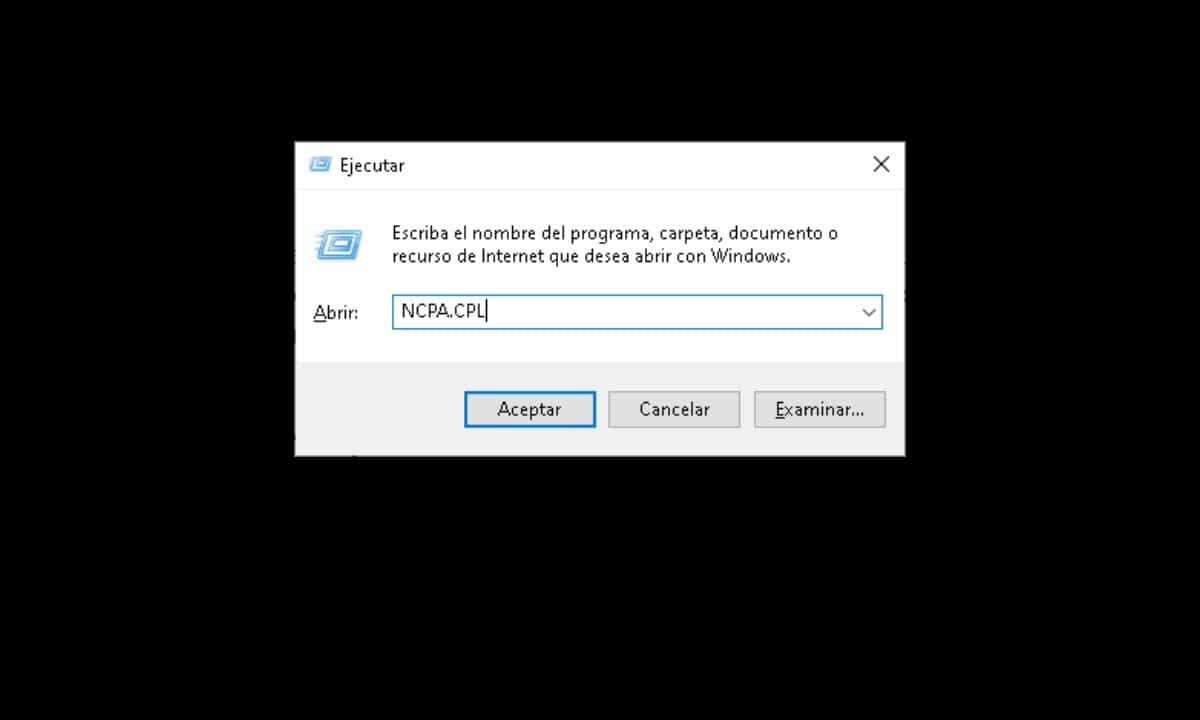
உடனடியாக, ஒரு திரை திறக்கும், அங்கு உங்கள் கணினியை இணைக்கக்கூடிய வெவ்வேறு நெட்வொர்க் கார்டுகளை நீங்கள் காண்பீர்கள். இந்த அர்த்தத்தில், நீங்கள் தற்போது பயன்படுத்தும் ஒன்றைத் தேர்ந்தெடுக்க வேண்டும், இது பொதுவாக வைஃபை அல்லது ஈதர்நெட்டாக இருக்கலாம்.
நீங்கள் எங்கிருந்து இணைக்கப்பட்டுள்ளீர்கள் என்பதை நீங்கள் கண்டறிந்ததும், தொடர்புடைய ஐகானில் வலது கிளிக் செய்து "" என்பதைத் தேர்ந்தெடுக்கவும்.பண்புகள்".

இது விருப்பங்களின் பட்டியலுடன் ஒரு சிறிய சாளரத்தைத் திறக்கும், "" என அடையாளம் காணப்பட்ட ஒன்றை நாம் பார்க்க வேண்டும்.இணைய நெறிமுறை பதிப்பு 4 (TCP/IPv4) ஐ இயக்குகிறது", அதைக் கிளிக் செய்து, பின்னர்" என்பதைத் தேர்ந்தெடுக்கவும்பண்புகள்".

பின்னர் கணினியின் ஐபி முகவரியின் உள்ளமைவுடன் மற்றொரு சாளரம் காட்டப்படும்.

எனது கணினியின் ஐபி முகவரியை மாற்ற, "பின்வரும் ஐபி முகவரியைப் பயன்படுத்து" என்பதைக் கிளிக் செய்து, நெட்வொர்க் தேவைகளுக்கு ஏற்ப நீங்கள் வைத்திருக்க வேண்டிய ஒன்றை உள்ளிடவும்.
இறுதியாக, "சரி" என்பதைக் கிளிக் செய்து முடித்துவிட்டீர்கள்.
கட்டளை வரியில் இருந்து
இந்த மாற்று இன்னும் கொஞ்சம் சிக்கலானது, இருப்பினும், சில சூழ்நிலைகளில் இது நமக்கு உதவக்கூடும் என்பதால், அதைப் பற்றி தெரிந்து கொள்வது மதிப்பு. தொடங்குவதற்கு, நிர்வாகி சலுகைகளுடன் கட்டளை வரியில் ஒரு நிகழ்வைத் திறக்க வேண்டும். அதை அடைவது மிகவும் எளிமையானது, தொடக்க மெனுவைக் கிளிக் செய்து CMD என டைப் செய்து வலது பக்கத்தில் தோன்றும் "Run as administrator" விருப்பத்தை கிளிக் செய்யவும்.
கட்டளை மொழிபெயர்ப்பாளரின் முன் நாம் சென்றதும், ஐபி முகவரியை மாற்ற பிணையத் தரவை அறிந்து கொள்ள வேண்டும். அந்த வகையில், பின்வரும் கட்டளையை உள்ளிட்டு Enter ஐ அழுத்தவும்:
netsh இடைமுகம் ipv4 ஷோ config
இது உங்கள் எல்லா நெட்வொர்க் இடைமுகங்களுக்கும் தகவலைக் காண்பிக்கும், எனவே நீங்கள் பயன்படுத்தும் ஒன்றைக் கண்டறிய வேண்டும். எடுத்துக்காட்டாக, நீங்கள் Wi-Fi வழியாக இணைக்கப்பட்டிருந்தால், "Wi-Fi இடைமுகத்திற்கான அமைப்புகள்" என்ற பகுதியைப் பார்க்கவும்..
அங்கிருந்து, இடைமுகப் பெயர், சப்நெட் மாஸ்க் மற்றும் இயல்புநிலை நுழைவாயில் ஆகியவற்றைச் சேகரிக்க வேண்டும்.
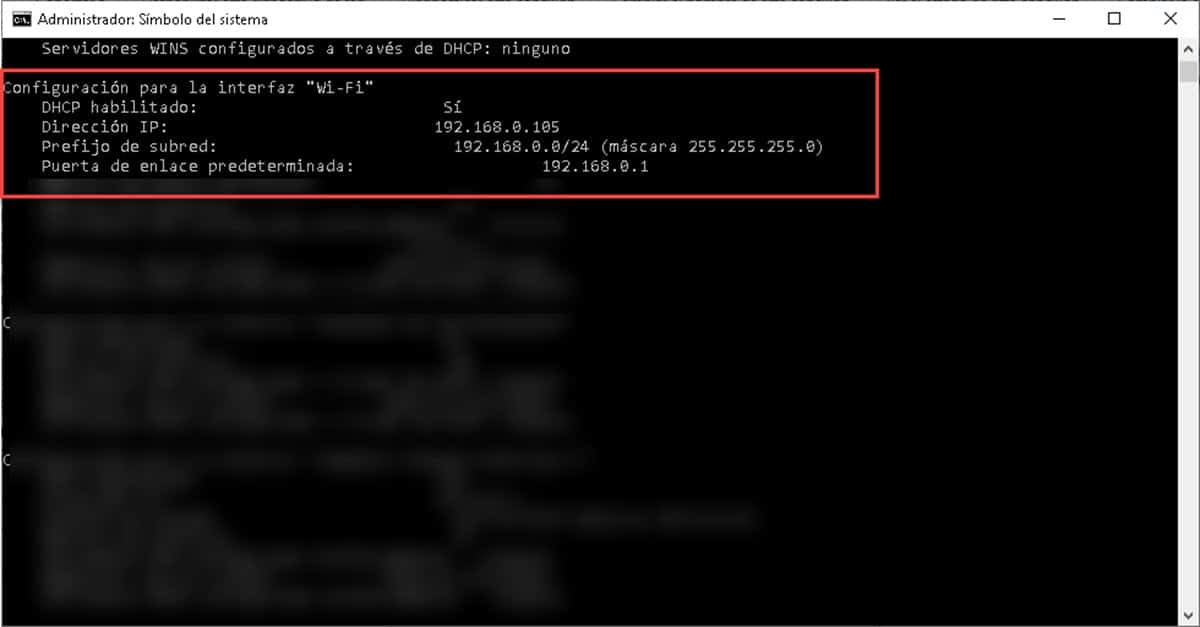
பின்னர், எனது கணினியின் ஐபி முகவரியை மாற்றுவதை நோக்கமாகக் கொண்ட கட்டளையை உள்ளிடுவோம். இது பின்வருமாறு:
Netsh இடைமுகம் ipv4 செட் முகவரி பெயர்=”இடைமுகம் பெயர்” நிலையான “ip முகவரி” “சப்நெட் மாஸ்க்” “கேட்வே”.
கட்டளை மொழிபெயர்ப்பாளரில் அதைச் செருக, எங்களிடம் இது போன்ற ஒன்று இருக்கும்:
Netsh இடைமுகம் ipv4 தொகுப்பு முகவரி பெயர்=”Wi-Fi” நிலையான 192.168.0.100 255.255.255.0 192.168.0.1
Enter ஐ அழுத்தினால் மாற்றங்கள் செயல்படுத்தப்படும் மற்றும் உடனடியாக புதிய IP முகவரியைப் பெறுவீர்கள். இந்த செயல்முறை முந்தையதை விட மிகவும் சிக்கலானதாக இருந்தாலும், எங்களிடம் வரைகலை இடைமுகம் இல்லாத சூழல்களில் இது செயல்பட முடியும், மேலும் சாதனத்தின் ஐபியை புதுப்பிக்க வேண்டும்.